php 편집기 바나나가 Win11에서 창이 나란히 표시되도록 설정하는 방법을 소개합니다. Win11에서는 간단한 조작을 통해 창을 나란히 표시하여 멀티태스킹의 효율성을 높일 수 있습니다. 동시에 여러 문서를 보거나, 여러 응용 프로그램을 실행하거나, 여러 창을 비교 분석하는 등 모두 Win11의 기능을 통해 쉽게 수행할 수 있습니다. 다음으로는 쉽게 익히고 유연하게 사용할 수 있도록 Win11에서 나란히 표시창을 설정하는 방법을 자세히 소개하겠습니다.
win11에서 창을 나란히 표시하는 방법
1. 먼저 그림의 작업 표시줄과 같이 여러 작업 창을 엽니다.
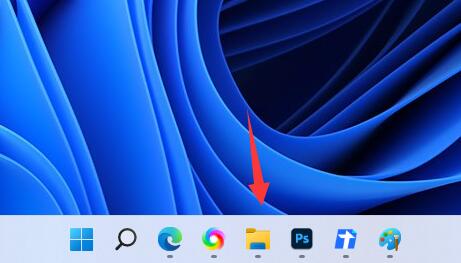
2. 그런 다음 작업 창 중 하나를 엽니다.
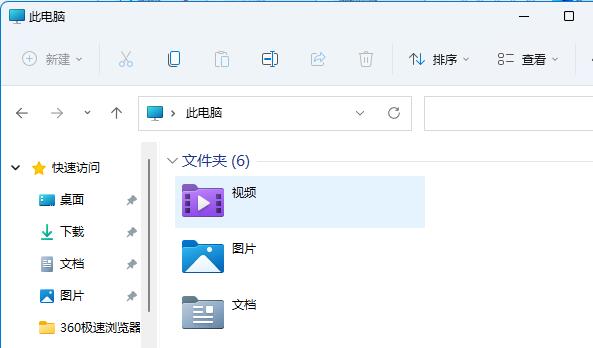
3. 단축키 "win+Z"를 누르세요.
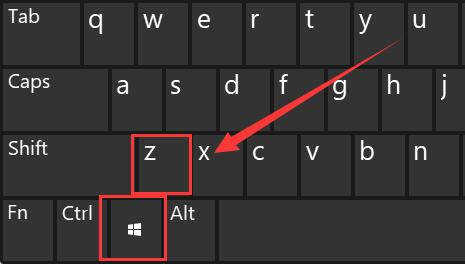
4. 제공된 옵션에서 원하는 병렬 창 레이아웃 스타일을 선택한 다음 열려 있는 창의 위치로 창 중 하나를 클릭합니다.
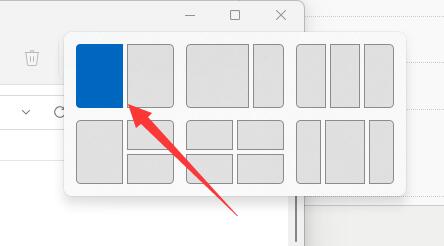
5. 그러면 모든 옵션 창이 나타나면 나란히 표시할 다른 창을 선택하세요.
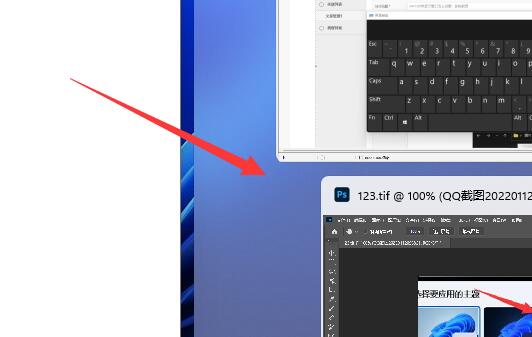
6. 이렇게 하면 두 개의 창이 나란히 표시될 수 있습니다.
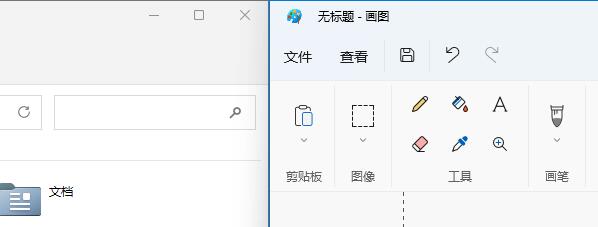
Win11 시스템 관련 다운로드 권장 사항:
【Win11 23h2 게임 미화 순수 버전
위 내용은 win11에서 창을 나란히 설정하는 방법은 무엇입니까? Win11에서 창을 나란히 표시하는 방법의 상세 내용입니다. 자세한 내용은 PHP 중국어 웹사이트의 기타 관련 기사를 참조하세요!